 Tutoriel système
Tutoriel système
 Série Windows
Série Windows
 Comment vérifier la vitesse et l'utilisation de ma RAM sous Windows 10 ?
Comment vérifier la vitesse et l'utilisation de ma RAM sous Windows 10 ?
Comment vérifier la vitesse et l'utilisation de ma RAM sous Windows 10 ?
Oct 12, 2025 am 01:28 AMPour vérifier la vitesse et l'utilisation de la RAM sous Windows 10, utilisez le Gestionnaire des taches pour l'utilisation et la vitesse en temps réel, l'invite de commande ou PowerShell avec WMIC pour afficher les spécifications détaillées du module telles que la vitesse et le fabricant, ou les informations système pour le type et la capacité de la mémoire. Chaque méthode permet de surveiller ou de diagnostiquer efficacement les performances de la RAM.

Si vous souhaitez vérifier la vitesse et l'utilisation de votre RAM sur un système Windows 10, plusieurs outils intégrés peuvent vous aider. Voici comment procéder?:
L'environnement d'exploitation de ce tutoriel : Dell XPS 13, Windows 10 Pro
1. Utilisez le Gestionnaire des taches pour afficher l'utilisation et la vitesse de la RAM
Le Gestionnaire des taches fournit des informations en temps réel sur l'utilisation de la mémoire et des détails matériels de base, notamment la vitesse de la RAM.
- Appuyez sur Ctrl Shift Esc pour ouvrir directement le Gestionnaire des taches.
- Si la fenêtre s'ouvre en mode compact, cliquez sur Plus de détails en bas.
- Allez dans l'onglet Performances , puis cliquez sur Mémoire .
- En haut à droite, vous verrez la RAM totale installée et l'utilisation actuelle.
- Sous le graphique, recherchez Vitesse : cela affiche la fréquence de fonctionnement de votre RAM en MHz.
2. Vérifiez les détails de la RAM via l'invite de commande (WMIC)
L'utilisation des commandes WMIC vous permet de récupérer les spécifications détaillées de la RAM, notamment la vitesse, le fabricant et la capacité par module.
- Appuyez sur Windows R , tapez cmd et appuyez sur Entrée.
- Dans la fenêtre d'invite de commande, tapez la commande suivante et appuyez sur Entrée?:
wmic memorychip get BankLabel, Capacity, Speed, Manufacturer, PartNumber - Cela répertoriera chaque clé RAM avec sa vitesse respective en MHz, ainsi que d'autres détails techniques.
- Notez que si plusieurs sticks sont installés, chaque ligne correspond à un module physique.
3. Utilisez PowerShell pour récupérer les informations sur la mémoire
PowerShell offre une sortie plus structurée et peut extraire des données complètes de la mémoire système à l'aide de classes WMI.
- Cliquez avec le bouton droit sur le bouton Démarrer et sélectionnez Windows PowerShell (Administrateur) .
- Tapez la commande suivante et appuyez sur Entrée?:
Get-WmiObject Win32_PhysicalMemory | Format-Table Capacity, Speed, Manufacturer, PartNumber -AutoSize - La sortie affiche la capacité de la RAM en octets (divisez par 1?073?741?824 pour obtenir des Go), la vitesse en MHz et les spécifications supplémentaires par module.
- Vous pouvez également utiliser
Select-Objectpour personnaliser les propriétés à afficher.
4. Afficher les informations sur la RAM avec l'outil d'informations système
L'utilitaire Informations système donne un aper?u des composants de votre système, y compris le type et la taille de la mémoire.
- Appuyez sur Windows R , tapez msinfo32 et appuyez sur Entrée.
- Dans la fenêtre Informations système, accédez à Composants > Mémoire .
- Vous trouverez ici des détails tels que la capacité (en Ko) et le type de mémoire (par exemple, DDR4).
- Notez que cet outil n'affiche pas directement la vitesse de la RAM, mais il confirme la mémoire totale installée et le facteur de forme.
Ce qui précède est le contenu détaillé de. pour plus d'informations, suivez d'autres articles connexes sur le site Web de PHP en chinois!

Outils d'IA chauds

Undress AI Tool
Images de déshabillage gratuites

Undresser.AI Undress
Application basée sur l'IA pour créer des photos de nu réalistes

AI Clothes Remover
Outil d'IA en ligne pour supprimer les vêtements des photos.

Stock Market GPT
Recherche d'investissement basée sur l'IA pour des décisions plus intelligentes

Article chaud

Outils chauds

Bloc-notes++7.3.1
éditeur de code facile à utiliser et gratuit

SublimeText3 version chinoise
Version chinoise, très simple à utiliser

Envoyer Studio 13.0.1
Puissant environnement de développement intégré PHP

Dreamweaver CS6
Outils de développement Web visuel

SublimeText3 version Mac
Logiciel d'édition de code au niveau de Dieu (SublimeText3)
![Le logiciel Corsair iCUE ne détecte pas la RAM [Corrigé]](https://img.php.cn/upload/article/000/465/014/170831448976874.png?x-oss-process=image/resize,m_fill,h_207,w_330) Le logiciel Corsair iCUE ne détecte pas la RAM [Corrigé]
Feb 19, 2024 am 11:48 AM
Le logiciel Corsair iCUE ne détecte pas la RAM [Corrigé]
Feb 19, 2024 am 11:48 AM
Cet article explorera les étapes que les utilisateurs peuvent suivre lorsque le logiciel CorsairiCUE ne reconna?t pas la RAM d'un système Windows. Bien que le logiciel CorsairiCUE soit con?u pour permettre aux utilisateurs de contr?ler l'éclairage RVB de leur ordinateur, certains utilisateurs ont constaté que le logiciel ne fonctionnait pas correctement, entra?nant une incapacité à détecter les modules RAM. Pourquoi l'ICUE ne récupère-t-elle pas ma mémoire?? La principale raison pour laquelle ICUE ne peut pas identifier correctement la RAM est généralement liée à des conflits logiciels en arrière-plan. De plus, des paramètres d'écriture SPD incorrects peuvent également être à l'origine de ce problème. Problème résolu avec le logiciel CorsairIcue ne détectant pas la RAM Si le logiciel CorsairIcue ne détecte pas la RAM sur votre ordinateur Windows, veuillez utiliser les suggestions suivantes.
 Comment augmenter la mémoire virtuelle (fichier d'échange) dans Windows 11
May 13, 2023 pm 04:37 PM
Comment augmenter la mémoire virtuelle (fichier d'échange) dans Windows 11
May 13, 2023 pm 04:37 PM
Si vous remarquez un certain décalage lors de l'exécution d'applications ou de jeux haut de gamme, il se peut que la RAM/mémoire soit généralement pleine. C'est ici que vous augmentez la mémoire virtuelle ou la taille du fichier d'échange dans Windows 11. La mémoire virtuelle ou fichier d'échange est l'un des concepts les plus mal compris et de nombreux mythes l'entourent. Peu importe ce que disent ou font les autres, il est important de bien comprendre comment obtenir les meilleures performances de votre ordinateur. Dans les sections suivantes, nous vous guiderons à travers les étapes pour augmenter la mémoire virtuelle dans Windows 11, vous aidant à comprendre son importance et la taille optimale de la mémoire virtuelle. Pourquoi avez-vous besoin de mémoire virtuelle ? Le fichier d'échange ou mémoire virtuelle est essentiellement la partie du disque dur utilisée comme RAM. Lorsque la mémoire est pleine et ne peut pas stocker plus de données
 La mémoire installée n'appara?t pas sous Windows 11
Mar 10, 2024 am 09:31 AM
La mémoire installée n'appara?t pas sous Windows 11
Mar 10, 2024 am 09:31 AM
Si vous avez installé une nouvelle RAM mais qu'elle n'appara?t pas sur votre ordinateur Windows, cet article vous aidera à résoudre le problème. Habituellement, nous améliorons les performances du système en mettant à niveau la RAM. Cependant, les performances du système dépendent également d'autres matériels tels que le processeur, le SSD, etc. La mise à niveau de la RAM peut également améliorer votre expérience de jeu. Certains utilisateurs ont remarqué que la mémoire installée n'appara?t pas sous Windows 11/10. Si cela vous arrive, vous pouvez utiliser les conseils fournis ici. La RAM installée n'appara?t pas sur Windows 11 Si la RAM installée n'appara?t pas sur votre PC Windows 11/10, les suggestions suivantes vous aideront. La mémoire installée est-elle compatible avec la carte mère de votre ordinateur ? dans la BIO
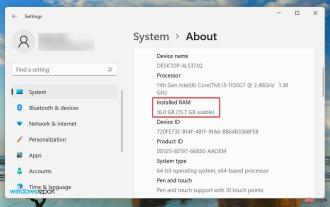 Windows 11 n'utilise pas toute la RAM disponible ? Réparer maintenant
Apr 14, 2023 am 10:25 AM
Windows 11 n'utilise pas toute la RAM disponible ? Réparer maintenant
Apr 14, 2023 am 10:25 AM
à un moment ou à un autre, nous avons tous remarqué que notre système consomme beaucoup de RAM, affectant ainsi ses performances. Mais certains utilisateurs rapportent le contraire, Windows 11 n’utilisant pas toute la RAM disponible. La mémoire est utilisée pour stocker temporairement les fichiers sur lesquels vous travaillez actuellement, et les problèmes liés à celle-ci peuvent avoir un impact sérieux sur les fonctionnalités de votre ordinateur. Les erreurs auxquelles nous sommes confrontés ici sont délicates car la plupart des utilisateurs ne peuvent pas déterminer la cause première et il n'y a pas beaucoup de données sur Internet pour résoudre et éliminer le problème. Dans le didacticiel suivant, nous énumérerons les raisons derrière cela et les moyens de faire en sorte que Windows 11 utilise toute la RAM de votre système. Pourquoi Windows 11 n’utilise-t-il pas toute la RAM de mon PC ? Tout d'abord, votre plan
 CAMM2 pour PC de bureau : MSI explique les avantages du nouveau standard RAM pour les tours de jeu
Aug 17, 2024 pm 06:47 PM
CAMM2 pour PC de bureau : MSI explique les avantages du nouveau standard RAM pour les tours de jeu
Aug 17, 2024 pm 06:47 PM
Les premiers modules LPCAMM2 pour ordinateurs portables sont déjà livrés et les cartes mères de bureau devraient également être équipées de CAMM2 à l'avenir. CAMM2 et LPCAMM2 ne sont pas compatibles entre eux, et même sur les ordinateurs de bureau, les clients doivent être prudents.
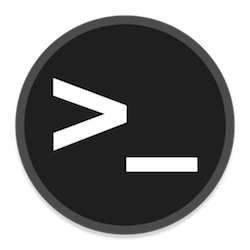 Comment ajouter de l'espace de swap sur Ubuntu 22.04 LTS
Feb 20, 2024 am 11:12 AM
Comment ajouter de l'espace de swap sur Ubuntu 22.04 LTS
Feb 20, 2024 am 11:12 AM
L'espace d'échange joue un r?le important dans les systèmes Linux, en particulier lorsque le système manque de mémoire. Il agit comme un espace de stockage de mémoire de sauvegarde qui aide le système à fonctionner correctement et à maintenir sa stabilité même sous une charge élevée. Cet article vous fournit un guide détaillé pour ajouter de l'espace de swap sur Ubuntu 22.04LTS afin de garantir que les performances de votre système sont optimisées et peuvent gérer diverses charges de travail. Comprendre l'espace d'échange L'espace d'échange fournit une mémoire virtuelle utilisée pour compléter la RAM physique du système. Lorsqu'un système manque de RAM, le noyau échange les données sur le disque pour éviter les pannes de mémoire et les pannes du système. Les systèmes Linux utilisent généralement l'espace de swap pour gérer cette situation. Exécutez simultanément plusieurs applications gourmandes en mémoire pour traiter des fichiers ou des données très volumineux
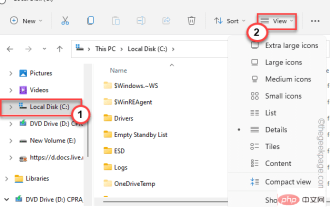 Pas assez de mémoire physique disponible dans VMWare Workstation Fix
Apr 20, 2023 pm 03:43 PM
Pas assez de mémoire physique disponible dans VMWare Workstation Fix
Apr 20, 2023 pm 03:43 PM
Les machines virtuelles sur VMWare nécessitent de grandes quantités de mémoire physique pour fonctionner et fonctionner correctement. La RAM est une partie importante d'une machine virtuelle et s'il n'y a pas assez de RAM physique disponible, elle ne peut même pas démarrer et renvoie un long message d'erreur "Pas assez de mémoire physique pour démarrer cette machine virtuelle". Comme le suggère le message d'erreur, cela est le résultat d'une mémoire physique insuffisante dans le système. Solution – 1. La première chose à faire est de redémarrer votre système. Cela effacera évidemment de la mémoire supplémentaire pour l'h?te. Après le redémarrage, démarrez directement VMWare et démarrez la machine virtuelle. 2. Si vous disposez d'une autre machine virtuelle, essayez de l'exécuter et de la tester. Correctif 1 – Modifiez le fichier config.ini Vous pouvez modifier le fichier de configuration afin que la machine virtuelle utilise uniquement les ressources disponibles sur le système.
 Quelles sont les caractéristiques du cache, de la rom et de la ram ?
Aug 26, 2022 pm 04:05 PM
Quelles sont les caractéristiques du cache, de la rom et de la ram ?
Aug 26, 2022 pm 04:05 PM
Caractéristiques du cache?: Une mémoire haute vitesse et de petite capacité à un ou deux niveaux située entre le processeur et la mémoire principale. Les informations sont naturellement perdues lorsque l'ordinateur est mis hors tension. Caractéristiques de la ROM?: elle peut uniquement lire les données de la mémoire, mais ne peut pas y écrire d'informations. Les données existeront toujours après la mise hors tension de l'ordinateur. Caractéristiques de la RAM : elle peut lire les données de la mémoire et écrire des informations dans la mémoire ; elle est utilisée pour stocker les commandes, les programmes et les données nécessaires à l'exécution du programme ; les informations sont naturellement perdues lorsque l'ordinateur est éteint.




